使用文件添加或更改用户、组织等
本文介绍使用文本文件在cybozu.com中批量添加或更改用户、组织、职务、组(角色)等数据的步骤。
可使用文件进行更改的数据的类型
关于可使用文件进行更改的cybozu.com的数据,请参考以下页面。
用户管理
导入文件的准备方法
导入文件是通过导出cybozu.com中登记的数据或下载模板来进行准备。
文件格式
关于各数据的文件格式的详情,请参考以下页面。
文件格式
使用文件更改数据时的注意事项
用户
使用文件添加用户时,不会发送介绍密码和登录方法的邮件。
请由管理员联系用户密码和登录方法。
组织
更改组织信息时,请在文件中填入所有必要的组织。
导入文件中未记录的组织将被删除。
推荐使用已导出现有组织的文件创建导入文件。
关于文件的导出步骤,请参考以下页面。
将用户及组织等信息导出到文件中
组(角色)
使用文件进行更新时,不能更改动态组的条件。
使用文件添加动态组后,请针对所添加的组指定动态组的条件。
指定动态组的条件
操作步骤
-
访问cybozu.com共通管理。
访问cybozu.com共通管理 -
点击[从文件导入]。
-
在“从文件导入的项目”中选择要导入的数据的类型。
- 用户
- 用户使用的服务
- 组织
- 用户所属的组织
- 职务
- 组(角色)
- 用户所属的静态组(角色)
-
点击[选择文件],选择要导入的文件。
-
如文件的首行中包含项目名称,则选择“跳过第一行”。
-
“文字编码”中选择要导入文件的文字编码。
-
“分隔符”选择以下任意一个:
- 逗号
- 分号
- 制表符
- 空格
-
在“预览”中确认数据是否有误。
在“预览”中显示文件前5行的数据。
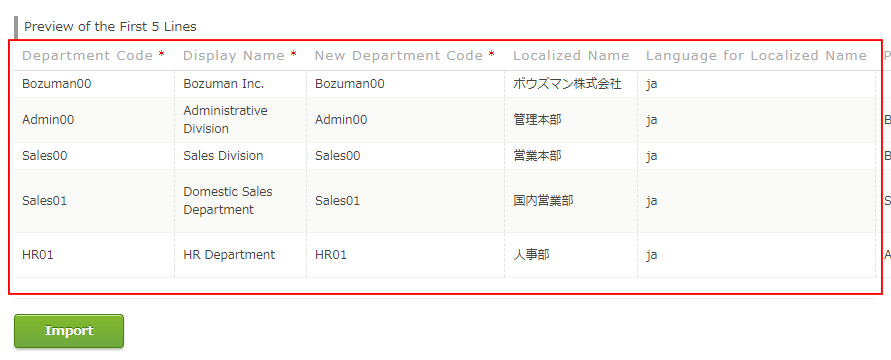
-
显示确认页面时,确认内容后点击[导入]。
-
在“导入结果”中确认处理状态。
显示“错误”时,表示文件导入失败。请根据显示内容,修改文件的内容。
显示“显示的语言不正确”时